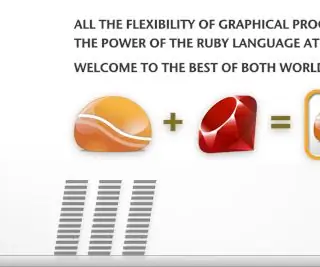
Мазмұны:
- Автор John Day [email protected].
- Public 2024-01-30 10:26.
- Соңғы өзгертілген 2025-01-23 14:51.
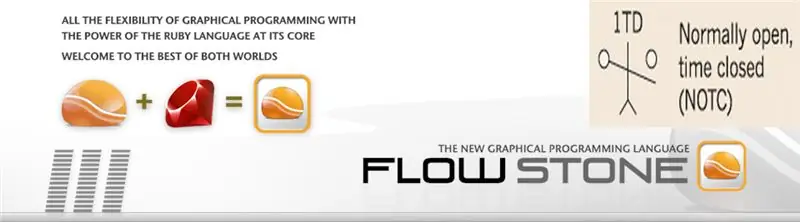
ЖАЛҒАНДАН ШЫНДЫҚқа өтуді кешіктіру қажет болатын кездер болады. Бұл сіздің схемалық немесе құрастырылған EXE бастапқыда жүктелетін және жүктелетін әдепкі әрекеттерді қалайтын кезде іске қосуды кешіктіру ретінде өте пайдалы. Сонымен қатар, егер сіз қозғалтқышты үзіліссіз жұмыс істеуін болдырмау үшін, егер қозғалтқышты x секундтан кейін жоғары деңгейдегі қалқымалы тіркеуден кейін ғана қосқыңыз келсе, ҚОСУ кідірісі бұл қозғалтқышты қорғау үшін жақсы.
Сізге Flowstone -де мұны менің барлық автоматтандыру жобаларымда қалай істегенімді көрсетуге рұқсат етіңіз.
1 -қадам: тапсырыс беруші
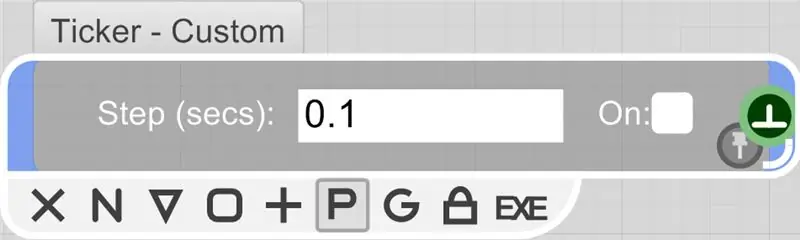
Бұл таңбалауыш пайдаланушымен реттеледі және қол жетімді модуль болып табылады. Бұл кешіктіру схемасының өзегін құрайды. ҚОСУ құсбелгісі қосылғаннан кейін қайталанатын импульстар пайда болады.
2 -қадам: Импульстарды санау
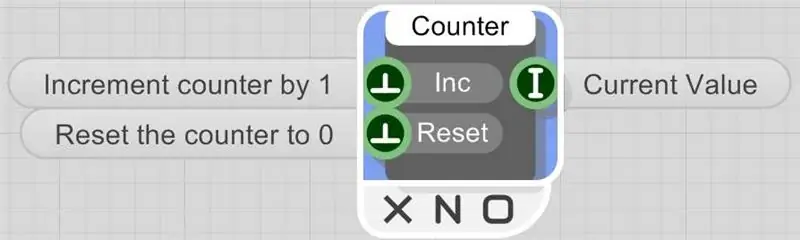
Есептегіш примитиві маған қанша импульс пайда болғанын оқуға берді. Максималды санға жеткенде, санауыш қалпына келтіріледі.
3 -қадам: санауды бастау
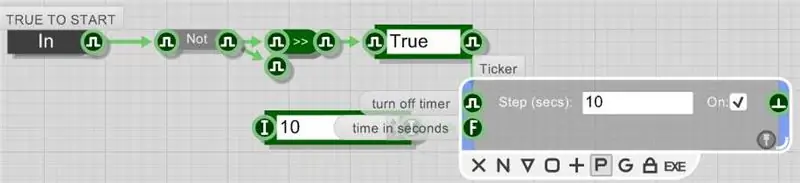
Бұл схеманы мен Ticker -ды іске қосатынмын, сонымен қатар санауды дереу тоқтатып/тоқтататынмын.
4 -қадам: Аяқталған схема
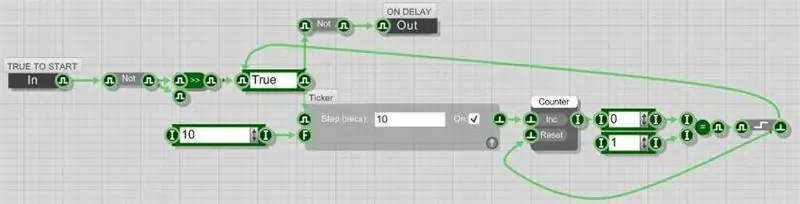
Міне толық схема. TRUE логикалық кірісі таймерді іске қосады. Секундтар өткен соң, нәтиже ЖАЛҒАН -ДАҒЫ шындыққа ауысады. Егер кез келген уақытта кіріс ЖАЛҒАН болса, таймердің күйіне қарамастан шығыс ЖАЛҒАН болады.
Сізге бұл нұсқаулық пайдалы болды деп сенемін.
Ұсынылған:
TinkerCad бағдарламасында Arduino қолданатын су деңгейінің көрсеткіші: 3 қадам

TinkerCad бағдарламасында Arduino қолданатын су деңгейінің индикаторы: Бұл мақала Arduino қолданатын су деңгейінің толық функционалды реттегіші туралы. Схема резервуардағы су деңгейін көрсетеді және су деңгейі алдын ала белгіленген деңгейден төмен түскенде қозғалтқышты қосады. Схема автоматты түрде ауысады
Microsoft Office Word 2007 бағдарламасында кестені қалай құруға және енгізуге және сол кестеге қосымша бағандар мен жолдарды қосуға болады: 11 қадам

Microsoft Office Word 2007 бағдарламасында кестені қалай құруға және кірістіруге және сол кестеге қосымша бағандар мен жолдарды қосуға болады: Сізде жұмыс істеп жатқан және өзіңіз ойлаған көптеген мәліметтер бар ма? &Quot; Мен бәрін қалай жасай аламын? бұл мәліметтер жақсы көрінеді және түсіну оңай ма? " Олай болса, Microsoft Office Word 2007 кестесі сіздің жауапыңыз болуы мүмкін
Excel бағдарламасында T таратуды қалай қолдануға болады: 8 қадам

Excel бағдарламасында T таратуды қалай қолдану керек: Бұл нұсқаулық Excel бағдарламасында T таратуды қалай қолдану туралы қарапайым түсініктеме мен бөлуді ұсынады. Нұсқаулық деректерді талдаудың құралдар тақтасын қалай орнату керектігін түсіндіреді және T тарату функциясының алты түріне арналған excel синтаксисін ұсынады, атап айтқанда: Сол жақ T Dis
Excel бағдарламасында логикалық қақпаларды жасаңыз: 11 қадам

Excel -де логикалық қақпаларды жасаңыз: Excel -де барлық 7 негізгі логикалық қақпаларды жасау өте қиын емес. Егер сіз Excel -дегі функцияларды түсінсеңіз, онда бұл жоба өте қарапайым болар еді, егер сіз мұны түсінбесеңіз, оған үйрену үшін көп уақыт қажет емес. Excel қазірдің өзінде бірнеше логикалық қақпалар құрды
Autodesk Inventor бағдарламасында Temcor стиліндегі геодезиялық күмбезді қалай құруға болады: 8 қадам

Autodesk Inventor-да Temcor стиліндегі геодезиялық күмбезді қалай құруға болады: Бұл оқулықта аз ғана математиканы қолдана отырып Temcor стиліндегі күмбезді қалай жасау керектігін көрсетеді. Ескі Амундсен-Скотт Оңтүстік полюс станциясының бөлу әдісі
